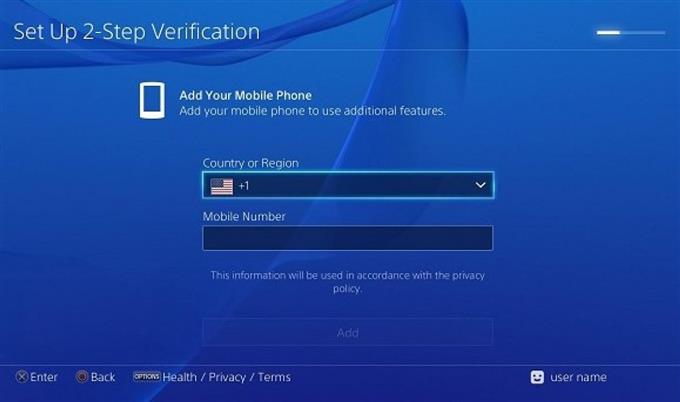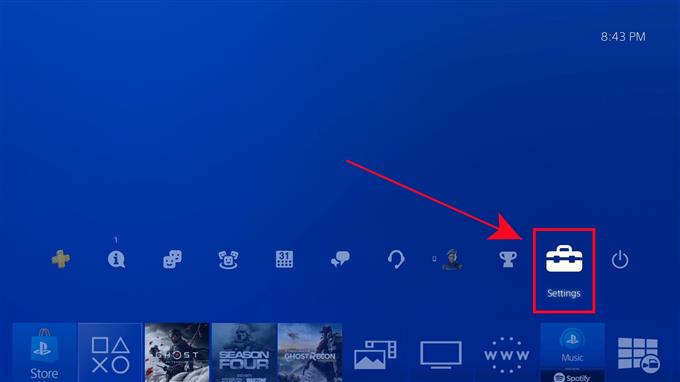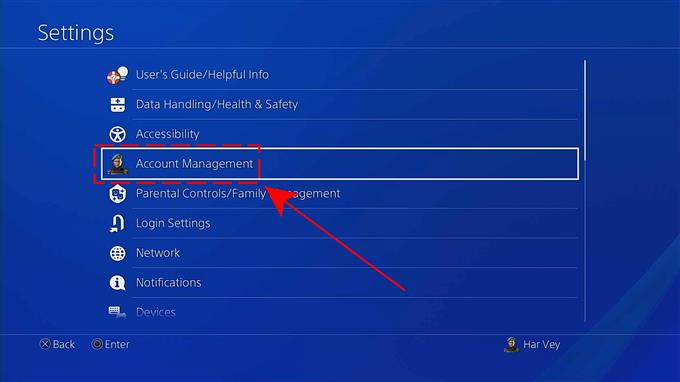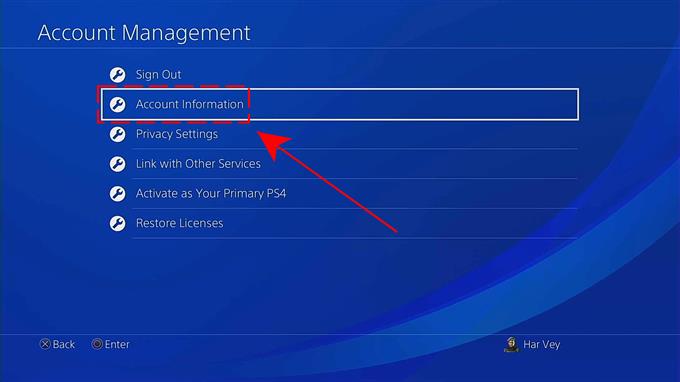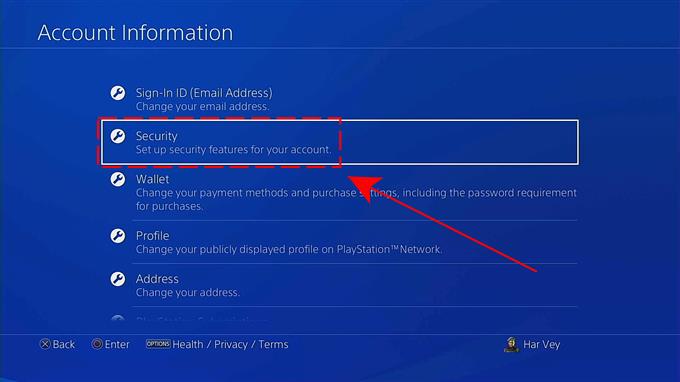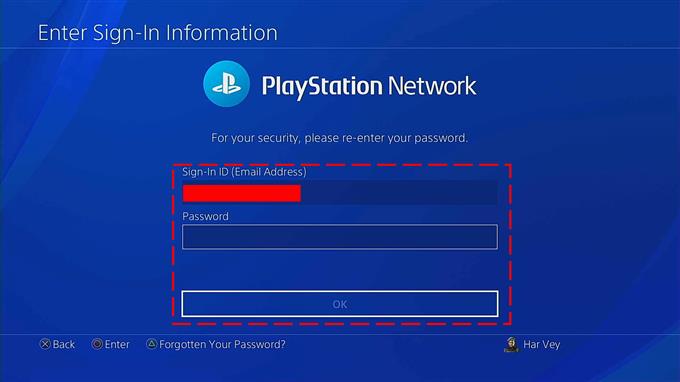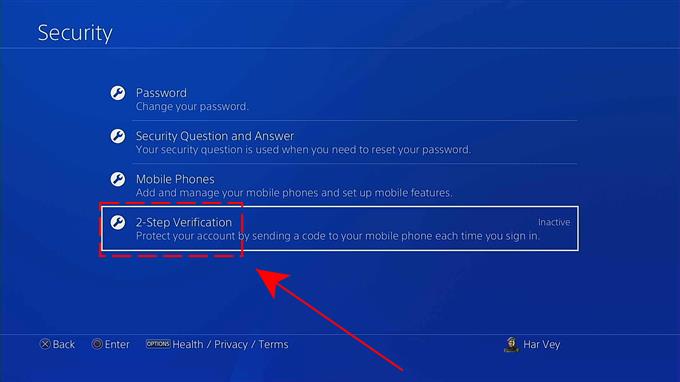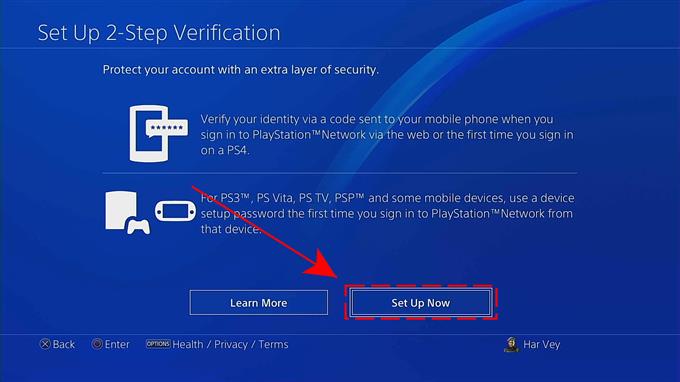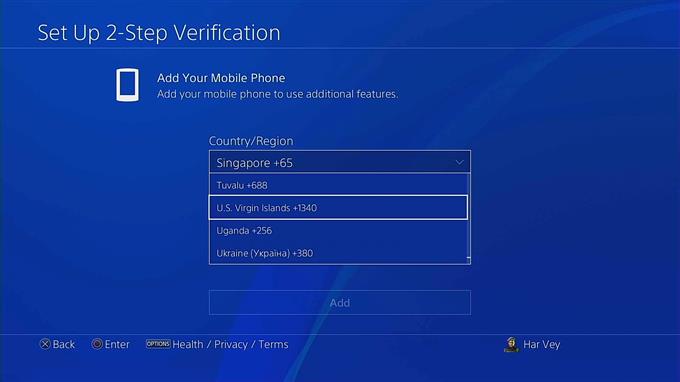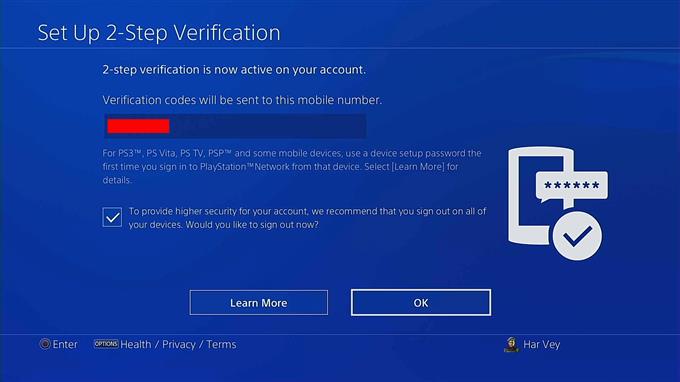La configuración de medidas de seguridad en una cuenta en línea debe ser siempre una prioridad para cualquier persona, especialmente ahora que los ciberdelincuentes pueden piratear cuentas fácilmente cuando las contraseñas se ven comprometidas. Playstation Network (PSN) ha proporcionado un proceso de verificación de dos pasos para proteger las cuentas en línea de un usuario. Esta capa adicional de seguridad mantendrá su cuenta segura. Aprenda a utilizar la verificación en dos pasos a continuación.
Cosas que hacer antes de activar la verificación en dos pasos en PS4
Antes de activar la función de verificación en dos pasos de PSN, asegúrese de estar conectado a Internet y de tener una cuenta en Playstation Network. Si lo hace, cierre la sesión de su cuenta de PSN en todos sus dispositivos y tome nota de su ID y contraseña de PSN para configurar la activación por completo.
Cómo activar la verificación de dos pasos de PSN en PS4
La verificación de 2 pasos (2SV) protege las cuentas de PSN de los jugadores de cualquiera que intente acceder a ellas sin su conocimiento. Una vez activada, el propietario de la cuenta recibe una notificación y un mensaje de texto con el código de verificación para ingresar después de iniciar sesión. Los pasos se proporcionan a continuación.
- Ve a la pantalla de inicio de tu PS4.

- Seleccionar configuración.

- Seleccione Gestión de cuentas.

- Seleccione Información de cuenta a continuación.

- Haga clic en seguridad.

- Ingrese a su cuenta.

- Seleccione la verificación en dos pasos.

- Seleccione Configurar ahora.

- Ingrese su numero celular.
Asegúrese de ingresar el número correcto, ya que aquí es donde se enviará el código de verificación.

- Haga clic en Agregar.
Luego recibirás un mensaje de texto con el código de verificación en tu teléfono.
- Ingrese el código de verificación que recibió en su teléfono móvil.
Después de haber ingresado el código de verificación en su PS4, se enviará otro mensaje de texto a su teléfono para confirmar que la verificación de 2 pasos de PSN está completamente activada.

- Haga clic en Aceptar.
Haga esto después de haber leído la información que se encuentra en la pantalla. Seleccione la mejor opción para usted.
- Genere códigos de respaldo de un solo uso.
Esto es necesario en caso de que su teléfono móvil esté funcionando mal y no pueda recibir mensajes de texto, daños, pérdida o batería descargada.
-Ir a la verificación en dos pasos.
-Seleccione Códigos de respaldo que pueda recordar fácilmente pero que sean difíciles de adivinar para cualquiera.
Después de que se active la verificación de 2 pasos de PSN, debería poder recibir un código de verificación cada vez que inicie sesión en su cuenta en cualquiera de sus dispositivos.
Cómo desactivar la verificación en dos pasos en tu PS4
Si necesita desactivar la verificación en dos pasos en su PS4 debido a determinadas circunstancias, siga estos pasos.
- Ve a la pantalla de inicio de tu PS4.
- Seleccione Gestión de cuentas.
- Seleccionar información de cuenta.
- Seleccionar seguridad.
- Seleccione la verificación en dos pasos.
- Seleccionar estado.
- Seleccione Inactivo en el menú desplegable.
- Seleccione Confirmar.
Se enviará un mensaje de texto al número de teléfono asociado con su PS4 confirmando la desactivación de la verificación de 2 pasos.
IMPORTANTE: Recomendamos encarecidamente que mantenga su cuenta altamente segura mediante la verificación en dos pasos todo el tiempo. Si desea eliminar su número actual, asegúrese de reemplazarlo por uno nuevo lo antes posible.
Lecturas sugeridas:
- Cómo invitar o jugar con amigos entre nosotros | Steam para PC | NUEVO 2020!
- Cómo jugar entre nosotros en PC gratis | Emulador BlueStacks | NUEVO!
- Cómo arreglar las mazmorras de Minecraft que no funcionan (después de la instalación) | PC | NUEVO!
- Cómo enviar una solicitud de amistad de PS4 o una invitación NUEVO 2020!
Visite nuestro canal de Youtube de androidhow para ver más videos y tutoriales de solución de problemas.